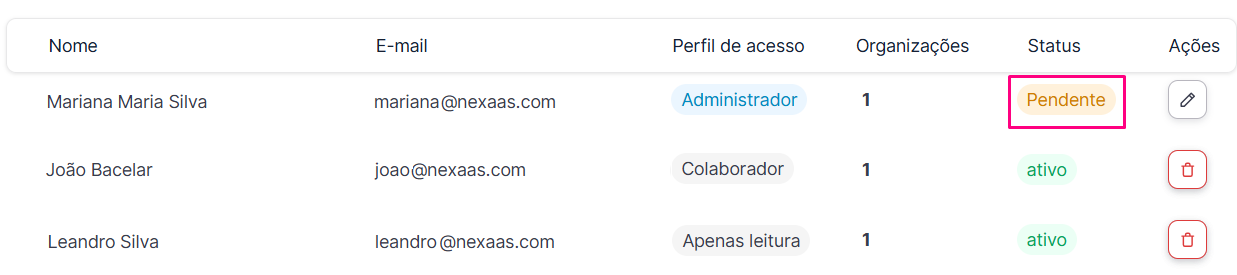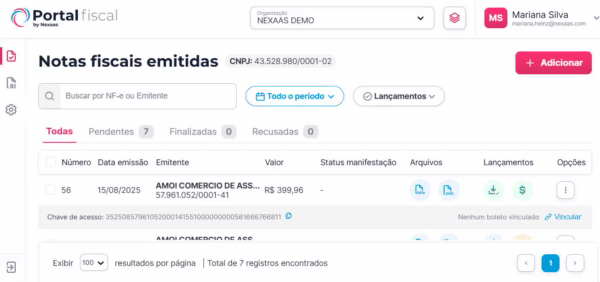Menu Configurações: Portal Fiscal
Pense nesta área como o painel de controle administrativo da sua conta, onde você pode gerenciar os aspectos mais importantes do Portal Fiscal: as unidades da sua empresa e as pessoas que têm acesso a ele, de forma visual e direta.
Vamos conhecer cada parte dela a seguir!
Ao lado esquerdo da tela, localize e clique sobre o submenu Configurações: ele é facilmente identificada pelo ícone de engrenagem (⚙️):
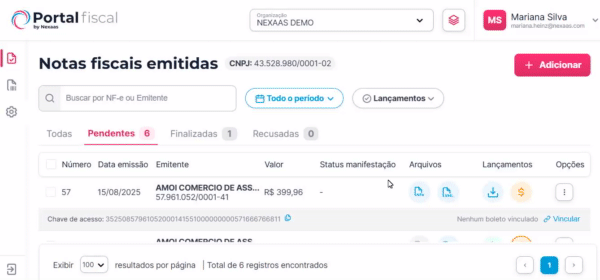
🏢 Submenu Organizações
Aqui você administra suas "unidades de negócio". Pense nelas como as diferentes filiais, lojas ou departamentos da sua empresa que utilizam o Portal Fiscal. Você poderá adicionar novas unidades, editar informações das existentes ou simplesmente visualizar todas as que estão cadastradas:
Ao clicar sobre esta opção uma nova janela é exibida, e você poderá localizar rapidamente a organização que procura:
- Buscar organizações: uma barra de pesquisa simples: basta digitar o nome ou parte do nome da unidade de negócio que deseja encontrar;
Filtro de visibilidade: permite filtrar a lista com base no status de visibilidade de cada organização, ajudando você a ver apenas as que estão ativas ("Visível") ou as que podem estar ocultas.
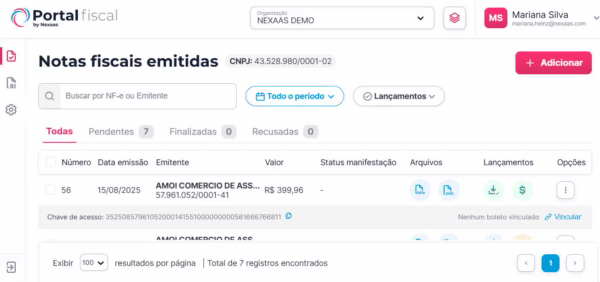
Campo |
Ação |
|---|---|
| Nome | Apresenta o nome de identificação da sua unidade de negócio (ex: "NEXAAS"). |
| CNPJ | Mostra o Cadastro Nacional da Pessoa Jurídica correspondente àquela organização. |
| Visibilidade | A visibilidade é a permissão que todos os usuários do Portal Fiscal tem para acessar essa organização. Pode estar Visível (cor verde) ou Oculta (ícone vermelho). |
| Ações | Você encontrará ícones que permitem executar ações específicas para cada organização:
|
👥 Submenu Usuários
Esta área é dedicada ao controle de acesso. É aqui que você define quem pode entrar no portal e o que cada pessoa pode fazer. Aqui, você pode convidar novos membros para a equipe, definir o que cada um pode fazer e gerenciar o acesso de forma segura e organizada:
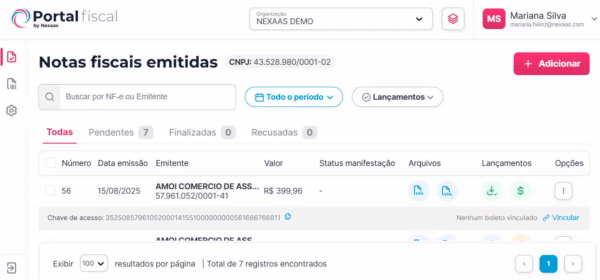
Para facilitar a localização de uma pessoa específica, especialmente em contas com muitos usuários, você conta com as seguintes ferramentas:
- Buscar usuários: uma barra de pesquisa prática onde você pode digitar o nome ou o e-mail do usuário para encontrá-lo;
- Filtro de Status: permite que você visualize apenas usuários com um status específico (por exemplo, apenas ativos);
- Filtro de perfil de acesso: ajuda a listar usuários com base em seu nível de permissão (por exemplo, mostrar apenas os Administradores).
Confira abaixo cada uma das colunas da lista exibida em tela:
Campo |
Ação |
|---|---|
| Nome | O nome completo do usuário. 💡 Dica: acesse o artigo Guia completo: como cadastrar um usuário e o Nexaas ID e saiba como alterar seu nome de exibição nas soluções Nexaas. |
| O endereço de e-mail utilizado para o login no Portal Fiscal. É o mesmo utilizado no NexaasID. | |
| Perfil de acesso | Define o nível de permissão do usuário dentro do Portal Fiscal, ou seja, o que ele pode ver e fazer. As opções são Administrador, Colaborador ou Apenas leitura. |
| Organizações | Indica a quantas unidades de negócio (filiais, lojas, etc.) aquele usuário tem acesso. O número "1" significa que ele tem permissão para visualizar e gerenciar uma organização. |
| Status | Mostra a situação atual da conta do usuário, se Ativo (cor verde) ou Pendente (cor laranja). |
| Ações | Nesta coluna, você encontra os ícones para gerenciar cada usuário individualmente:
|
📧 Convidando um novo membro para o Portal Fiscal
Adicionar novos membros à sua equipe no Portal Fiscal é um processo simples e rápido, e você só precisa ter a permissão de usuário para esta ação.
Basta clicar no botão rosa + Novo Usuário, que fica localizado no canto superior direito:
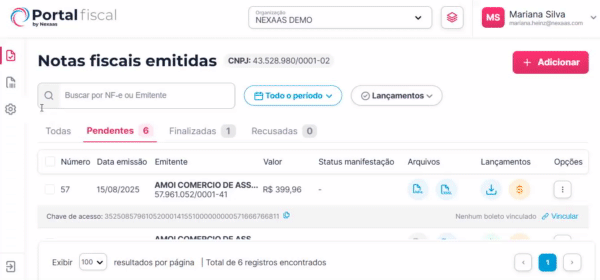
Preencha os campos corretamente com os dados do novo usuário:
Campo |
Ação |
|---|---|
Campo obrigatório. Insira o endereço de e-mail da pessoa que você está convidando. Este será o login dela para acessar o Portal Fiscal. Importante: o usuário precisa ter uma conta no NexaasID com o mesmo e-mail para acessar o Portal Fiscal. |
|
| Perfil de acesso | Aqui você define o que o novo usuário poderá ver e fazer. Clique no menu suspenso para escolher um dos perfis pré-configurados:
|
| Usuário ativo | Define se o usuário poderá acessar o Portal Fiscal imediatamente após a criação.
|
| Organizações | Determina a quais unidades de negócio (filiais, lojas, centros de distribuição, etc.) o usuário terá permissão de acesso.
|
Após preencher todos os campos necessários, clique em Criar usuário para confirmar e salvar o novo cadastro. O usuário será adicionado à lista com o status Pendente até que ele realize seu primeiro acesso ao Portal Fiscal: